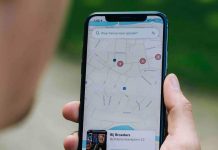Điện thoại iPhone có sóng nhưng không gọi được có phải là vô lý? Thực tế điều này vẫn xảy ra với xác suất không nhỏ đối với các thiết bị iPhone của hầu hết các đời máy.
Freedownloadvideo.net sẽ nêu ra một số nguyên nhân, đồng thời là cách khắc phục hiện tượng trên cho người dùng ngay sau đây.
Nguyên nhân điện thoại iPhone có sóng nhưng không gọi được
- Nguyên nhân khách quan nhất, là do tài khoản của bạn hết tiền
- Thứ hai, sim của bạn có thể bị lỗi hoặc khay sim gặp vấn đề
- Một số cài đặt được thiết lập trên iPhone khiến cho bạn không thể gọi được nữa
- Lỗi hư hỏng phần cứng bên trong iPhone
- Một nguyên nhân nhỏ khác là do xung đột phần mềm trong máy.
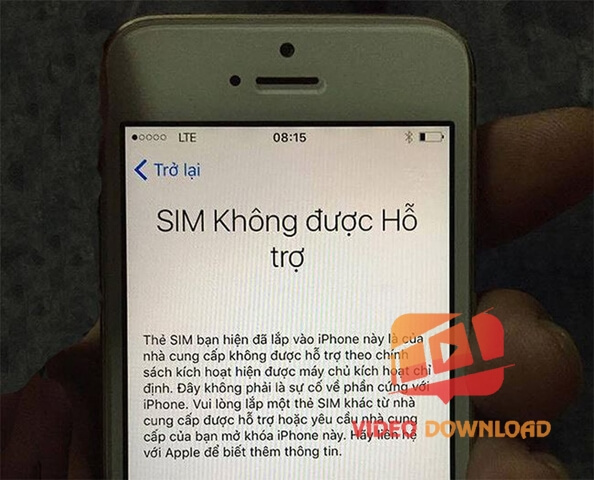
Cách kiểm tra lỗi không gọi được trên iPhone
Để biết cụ thể nguyên nhân gây ra lỗi điện thoại iPhone có sóng nhưng không gọi được từ đâu, Freedownloadvideo.net sẽ hướng dẫn bạn một vài cách sơ cứu, kiểm tra như sau:
Cách 1: Kiểm tra khay sim và sim của bạn. Có thể bạn lắp sim chưa đúng cách hoặc có thể khe sim sử dụng lâu ngày chưa vệ sinh. Biện pháp đầu tiên bạn có thể áp dụng đó là dùng nước cồn vệ sinh lại khay sim. Việc làm này có thể giúp bạn giải quyết được lỗi iPhone không gọi đi được.

Cách 2: Hay kiểm tra danh sách số điện thoại bị chặn, bởi vì biết đâu lỗi điện thoại iPhone có sóng nhưng không gọi được là do bạn đã vô tình đưa một số điện thoại vào danh sách chặn mà không hề hay biết. Để kiểm tra bạn vào Cài đặt > Điện thoại > Số điện thoại bị chặn để kiểm tra số điện thoại bị chặn trên thiết bị của mình.
Cách 3: Nếu những cách trên vẫn không hiệu quả, bạn có thể thử kiểm tra xem điện thoại của mình có để ở chế độ không làm phiền hay không nhé. Bạn vào Cài đặt > Không làm phiền và chuyển mục Thủ công từ ON sang OFF.
Cách 4: Kiểm tra chế độ chuyển tiếp cuộc gọi, nếu chiếc điện thoại của bạn để ở chế độ chuyển tiếp cuộc gọi cũng sẽ gây ra hiện tượng iPhone không gọi đi được.
Bạn vào Cài đặt > Điện thoại > Chuyển cuộc gọi, tắt chế độ này đi nếu nó đang được để ở chế độ bật.
Cách khắc phục lỗi iPhone không gọi đi được
Nếu sau khi đã thực hiện 4 cách kiểm tra trên và chưa thấy hiệu quả thì bạn hãy khắc phục lỗi điện thoại iPhone có sóng nhưng không gọi được bằng việc cài đặt lại mạng hoặc restore iPhone.
Cài đặt lại mạng
Để cài đặt lại mạng bạn tiến hàng vào mục Cài đặt > chọn mục Cài đặt chung > Đặt lại > Cài đặt lại mạng. Sau đó bạn chờ điện thoại khởi động lại máy và check xem lỗi iPhone không gọi đi được đã biến mất hay chưa.
Restore iPhone
Đây là cách làm khá hữu hiệu với hầu hết các lỗi thông thường xảy ra trên iPhone. Việc làm này giúp đưa điện thoại về chế độ mới như từ nhà sản xuất nên có thể khắc phục được một vài lỗi từ phần mềm.
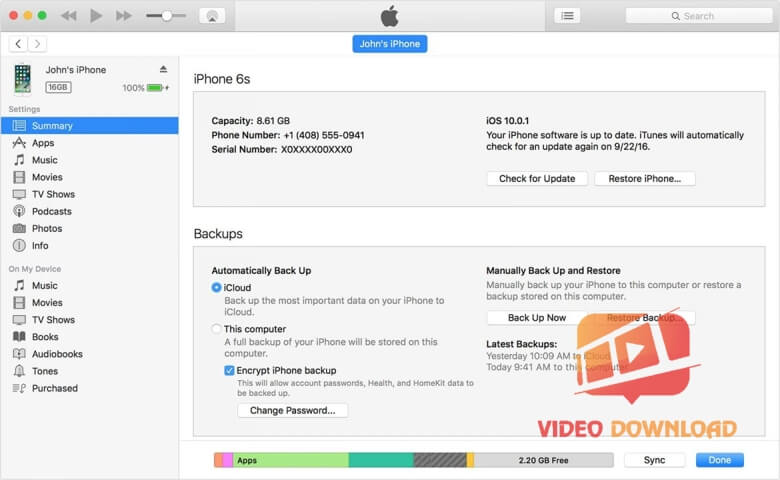
Để restore cho iPhone, bạn cần kết nối iPhone với thiết bị máy vi tính đã được cài đặt iTunes bằng bộ dây cáp chính hãng iPhone.
Sau đó đưa iPhone về chế độ DFU bằng cách ấn và giữ tổ hợp phím home và nút nguồn trong 10s sau đó thả nút nguồn chỉ giữ phím home tới khi thiết bị báo đã tìm thấy iPhone.
Bạn mở iTunes và tiến hành restore để khắc phục lỗi iPhone không gọi đi được.
Kết luận
Trên đây là toàn bộ các nguyên nhân thường gặp và cách khắc phục tình trạng điện thoại iPhone có sóng nhưng không gọi được. Chúc các bạn sớm tìm ra lỗi và khắc phục sớm nhất có thể để tránh mất liên lạc khi cần thiết!